Server Kandungan Steam Ralat yang tidak dapat dicapai pada Windows 10 Fix
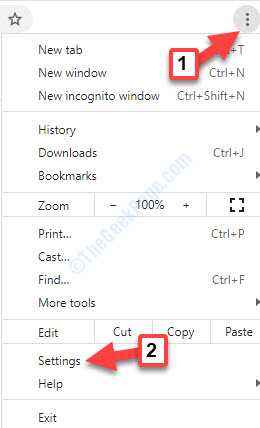
- 1838
- 166
- Marcus Kassulke
Sekiranya anda suka memuat turun permainan dari Steam, anda mungkin sering menjumpai "Pelayan kandungan wap tidak dapat dicapai"Ralat semasa memuat turun permainan. Ralat ini menghalang anda memuat turun permainan. Kesalahan, bagaimanapun, boleh muncul kerana banyak sebab kerana tetapan sistem yang berbeza pengguna. Nasib baik, kami mempunyai beberapa penyelesaian yang boleh membetulkan "Pelayan kandungan wap tidak dapat dicapai"Ralat pada PC Windows 10 anda.
Isi kandungan
- Kaedah 1: Melalui Tetapan Krom
- Kaedah 2: Melalui sifat internet
- Kaedah 3: Dengan menukar kawasan muat turun permainan
- Kaedah 5: Dengan membuang klienRegistry.gumpalan
- Kaedah 6: Dengan menjalankan SteamReporter.exe
- Kaedah 7: Dengan membersihkan barisan muat turun stim
- Kaedah 8: Dengan menjalankan perintah konfigurasi siram
- Kaedah 9: Dengan melancarkan Steam dalam mod selamat dengan rangkaian
- Kaedah 10: Dengan mematikan web selamat dari penghala rangkaian
- Kaedah 11: Dengan memuat turun pelanggan Steam baru
- Kaedah 12: Dengan menukar penyemak imbas lalai
- Kaedah 13: Dengan menyahpasang Limiter Server Kandungan Steam
- Kaedah 14: Dengan menukar pelayan DNS
Kaedah 1: Melalui Tetapan Krom
Langkah 1: Buka Google Chrome dan klik pada tiga titik menegak (Sesuaikan dan Kawal Google Chrome) di bahagian atas kanan dari penyemak imbas.
Pilih Tetapan dari menu konteks.
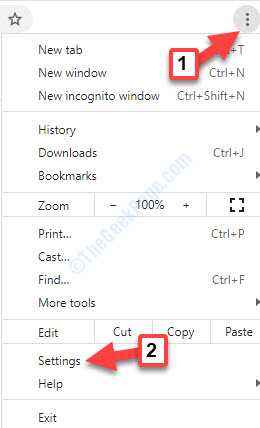
Langkah 2: Seterusnya, pergi ke Lanjutan dan klik untuk berkembang.
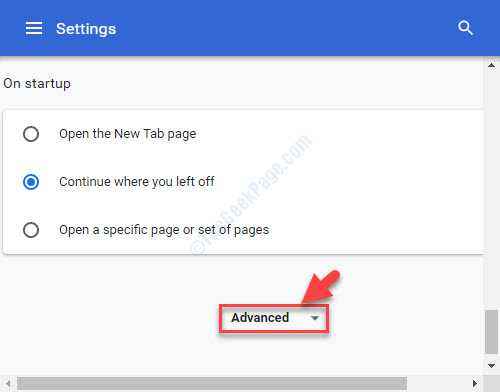
Langkah 3: Sekarang, di bawah Sistem dan klik pada Buka tetapan proksi komputer anda.
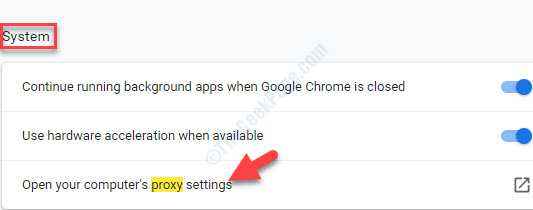
Langkah 4: Ia membuka Proksi Tetingkap Tetapan. Di sebelah kanan tingkap, di bawah Persediaan Proksi Automatik, pergi ke Mengesan tetapan secara automatik dan matikannya.
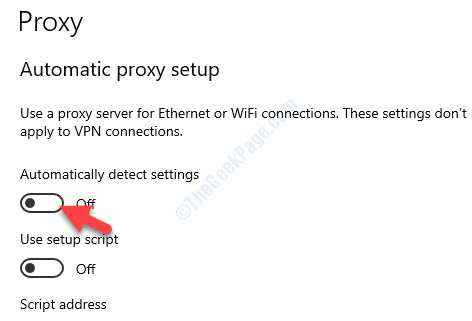
Sekarang, cuba muat turun permainan dalam aplikasi Steam anda dan ia harus berfungsi dengan baik.
Tetapi, jika masih menunjukkan ralat, anda boleh cuba mengubah tetapan yang sama melalui sifat internet.
Kaedah 2: Melalui sifat internet
Langkah 1: Klik kanan Mula dan pilih Jalankan untuk membuka Jalankan arahan.
Langkah 2: Jenis inetcpl.cpl di dalam Jalankan arahan Kotak cari dan tekan Masukkan.
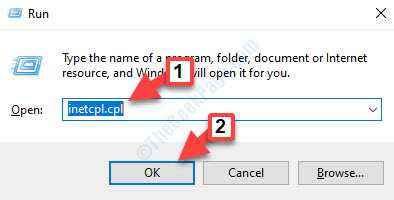
Langkah 3: Di dalam Sifat internet tetingkap, pergi ke Sambungan tab.
Klik pada Tetapan LAN.
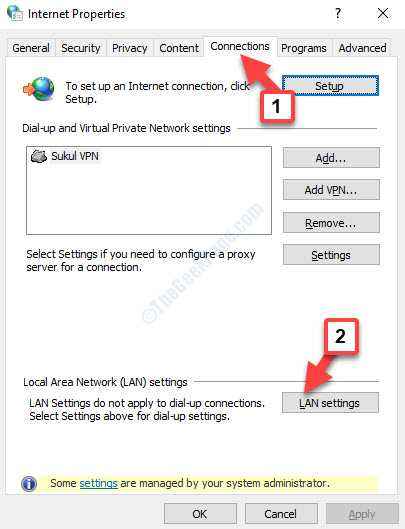
Langkah 4: Di dalam Tetapan LAN kotak dialog, di bawah Konfigurasi automatik, Nyahtanda kotak di sebelah Mengesan tetapan secara automatik.
Tekan okey Untuk menyelamatkan perubahan.
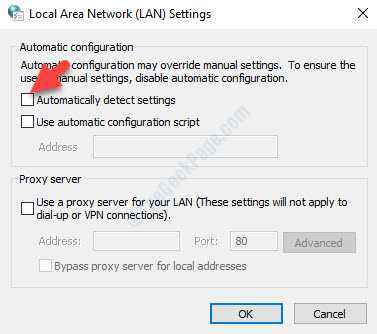
Sekarang, kembali ke aplikasi Steam dan anda harus dapat memuat turun permainan kegemaran anda.
Walau bagaimanapun, jika masalah berterusan, anda mungkin cuba melumpuhkan sambungan krom.
Kaedah 3: Dengan menukar kawasan muat turun permainan
Langkah 1: Buka aplikasi Steam dan navigasi ke kiri atas. Klik pada Wap dan pilih Tetapan dari menu.
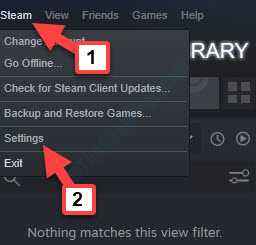
Langkah 2: Di dalam Tetapan tetingkap, pergi ke Muat turun di sebelah kiri dan kemudian di sebelah kanan anak tetingkap, tetapkan Muat turun Wilayah medan ke negara lain daripada yang sekarang.
Tekan okey Untuk menyelamatkan perubahan.
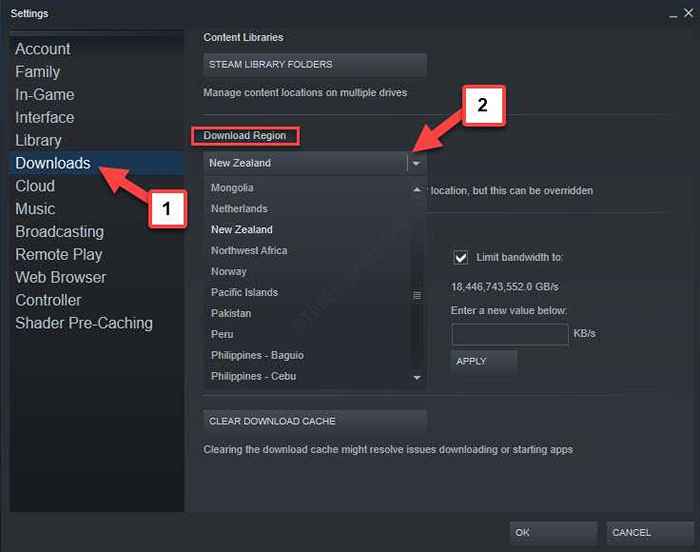
Ini semestinya membantu anda menyingkirkan ralat dan anda boleh terus memuat turun permainan stim.
Walau bagaimanapun, jika anda masih boleh memuat turun permainan, anda boleh cuba mengeluarkan klienRegistry.gumpalan.
Kaedah 5: Dengan membuang klienRegistry.gumpalan
Langkah 1: Klik kanan Mula dan pilih Penjelajah fail dari menu.
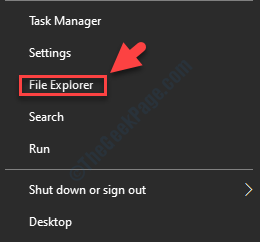
Langkah 2: Salin dan tampal jalan di bawah (periksa kedua -dua laluan untuk mencari mana yang mengandungi Wap folder) ke bar alamat:
C: \ Program Files \ Steam Atau C: \ Program Files (x86) \ Steam
Kemudian, cari ClientRegistry.gumpalan fail.
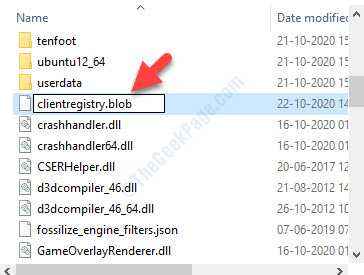
Langkah 3: Namakan semula fail sebagai ClientRegistryold.gumpalan atau hanya memukul Padam Untuk mengalih keluar fail.

Anda kini boleh melancarkan aplikasi Steam dan biarkan muat turun fail. Sekiranya ini juga tidak membantu, anda mungkin cuba menjalankan SteamReporter.exe seperti yang ditunjukkan di bawah.
Kaedah 6: Dengan menjalankan SteamReporter.exe
Langkah 1: Klik kanan Mula dan pilih Penjelajah fail dari menu.
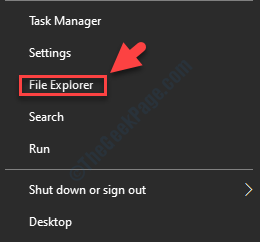
Langkah 2: Salin dan tampal jalan di bawah (periksa kedua -dua laluan untuk mencari mana yang mengandungi Wap folder) ke bar alamat:
C: \ Program Files \ Steam Atau C: \ Program Files (x86) \ Steam
Langkah 3: Cari SteamReporter.exe dan klik dua kali untuk menjalankannya.
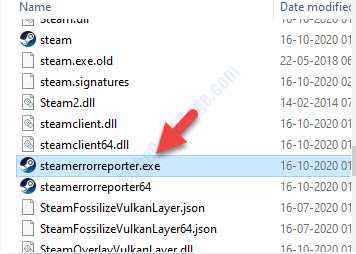
Sekarang, mulakan semula aplikasi Steam anda dan kini anda harus meneruskan muat turun.
Namun, jika anda masih tidak dapat memuat turun, anda boleh mencuba membersihkan barisan muat turun stim.
Kaedah 7: Dengan membersihkan barisan muat turun stim
Langkah 1: Pelancaran Wap aplikasi, pergi ke Perpustakaan, dan klik pada Muat turun.
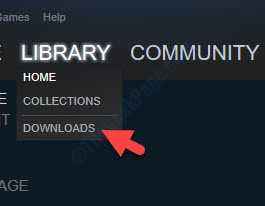
Langkah 2: Di dalam Muat turun tetingkap, klik pada ikon silang satu demi satu untuk membersihkan barisan, kecuali yang anda ingin muat turun terlebih dahulu.
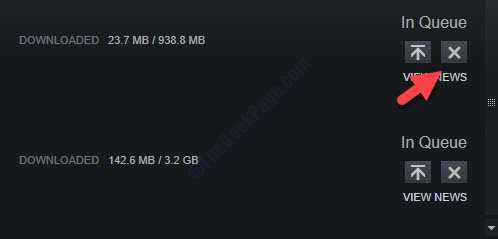
Langkah 3: Sebaik sahaja anda telah membersihkan permainan (kecuali yang anda ingin muat turun terlebih dahulu), pilih permainan yang anda ingin hapuskan sepenuhnya, klik kanan dan pilih Nyahpasang.
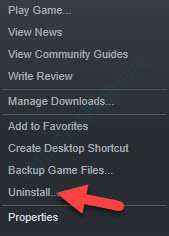
Langkah 4: Di dalam Nyahpasang meminta yang dibuka, klik pada Nyahpasang butang untuk mengesahkan.
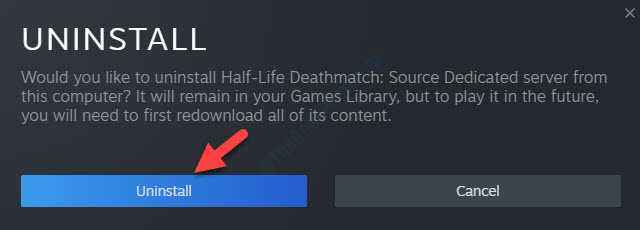
Langkah 5: Tekan Padam butang dalam arahan seterusnya untuk mengesahkan penyingkiran permainan.
Ini harus membantu menyelesaikan masalah ini dan kini anda boleh terus memuat turun permainan yang anda mahukan. Sekiranya ini juga tidak membantu, anda mungkin cuba menjalankan konfigurasi siram.
Kaedah 8: Dengan menjalankan perintah konfigurasi siram
Langkah 1: Klik kanan Mula dan pilih Jalankan dari menu untuk membuka Jalankan arahan.
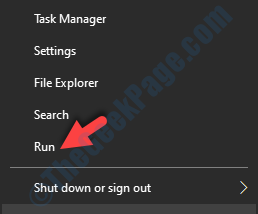
Langkah 2: Di dalam Jalankan arahan kotak carian, taipkan Steam: // FlushConfig dan tekan okey.
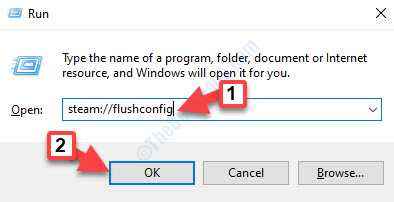
Langkah 3: Ia akan membuka Steam - Cache Cache Muat turun muncul. Tekan okey Untuk mengesahkan tindakan anda.
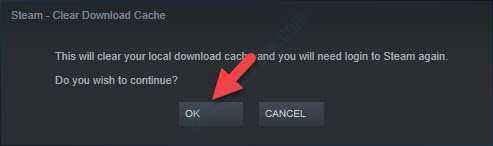
Anda kini boleh memulakan semula stim dan muat turun akan diteruskan.
Namun, jika anda masih tidak dapat membuka stim atau memuat turun permainan, anda boleh mencuba melancarkan Steam dalam mod selamat.
Kaedah 9: Dengan melancarkan Steam dalam mod selamat dengan rangkaian
Langkah 1: Untuk boot komputer anda ke mod selamat dan memilih Dayakan mod selamat dengan rangkaian, anda boleh mengikuti Kaedah 2 dalam artikel ini.
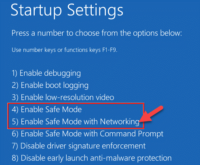
Langkah 2: Sekarang, buka aplikasi Steam dan cuba mengemas kini atau menyahpasangnya lagi permainan. Ini harus membantu menyelesaikan masalah dengan aplikasi Steam.
Tetapi, jika anda masih menghadapi masalah dengan aplikasi Steam, anda boleh cuba mematikan web selamat dari Router Network.
Kaedah 10: Dengan mematikan web selamat dari penghala rangkaian
Sekiranya anda menggunakan penghala rangkaian untuk internet, ada kemungkinan bahawa ia mungkin mempunyai ciri yang disebut selamat-web di dalamnya. Ia diketahui menapis semua data masuk yang dianggapnya tidak selamat. Walau bagaimanapun, kami telah membuat beberapa arahan yang memberi anda idea keseluruhan tentang cara mematikan web selamat dalam router:
Langkah 1: Buka bahagian tetapan wifi atau rangkaian penghala rangkaian dan pergi ke Kawalan ibu bapa.
Langkah 2: Anda juga boleh melawat Virus atau Penapisan seksyen dan Web-selamat Pilihan mesti ada.
Langkah 3: Untuk membuka tetapan penghala, masukkan alamat IP yang berkaitan yang disediakan untuknya. Contohnya, bagi banyak pengguna biasanya 192.168.1.1.
Anda juga boleh menghubungi penyedia modem anda untuk memeriksa IP anda, anda boleh menyemak perkara yang sama di bahagian belakang peranti, atau di kotak pembungkusan.
Ini harus membantu menyelesaikan masalah aplikasi Steam, tetapi jika masalahnya berterusan, anda boleh cuba memuat turun pelanggan Steam terkini.
Kaedah 11: Dengan memuat turun pelanggan Steam baru
Langkah 1: Klik kanan Mula dan pilih Penjelajah fail dari menu.
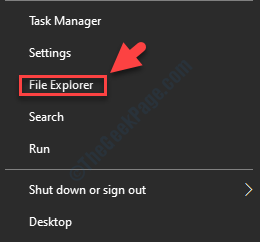
Langkah 2: Salin dan tampal jalan di bawah (periksa kedua -dua laluan untuk mencari mana yang mengandungi Wap folder) ke bar alamat:
C: \ Program Files (x86) \ Steam
Ini biasanya lokasi lalai folder stim anda.
Tetapi, jika anda telah memasang stim di mana -mana direktori lain, anda boleh pergi ke direktori itu dan buka folder stim.
Langkah 3: Seterusnya, cari tiga folder di bawah:
Wap.EXE (Aplikasi) SteamApps (Folder) UserData (Folder)
Langkah 4: Sekarang, padamkan semua aplikasi, fail, dan folder lain kecuali tiga di atas.
Langkah 5: Kemudian, klik pada pautan di bawah untuk melawat laman web Steam dan muat turun pelanggan Steam terbaru. Pastikan anda memasang Steam dengan bantuan pemasang dalam direktori yang sama yang telah anda lakukan sebelumnya:
https: // store.berkuasa stim.com/mengenai/
Ini harus menyelesaikan masalah muat turun stim, tetapi jika anda masih menghadapi masalah dengan aplikasi Steam, anda boleh cuba menyemak jika menukar penyemak imbas lalai membantu.
Kaedah 12: Dengan menukar penyemak imbas lalai
Langkah 1: Pergi ke Mula menu, klik padanya dan pilih Tetapan dari menu.
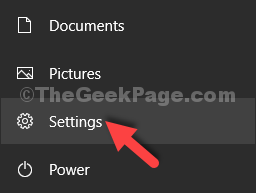
Langkah 2: Di dalam Tetapan tetingkap, klik pada Aplikasi.
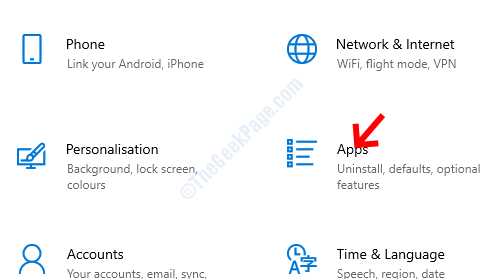
Langkah 3: Di tetingkap seterusnya, klik pada Aplikasi lalai di sebelah kiri panel.
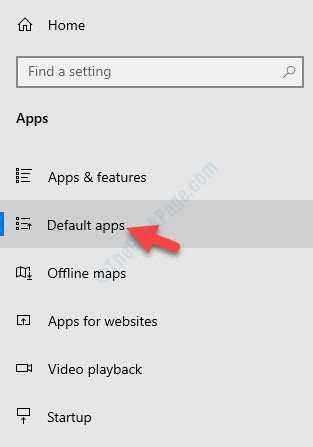
Langkah 4: Di sebelah kanan tingkap, pergi ke pelayar web seksyen dan pilih penyemak imbas yang ingin anda simpan sebagai penyemak imbas lalai.
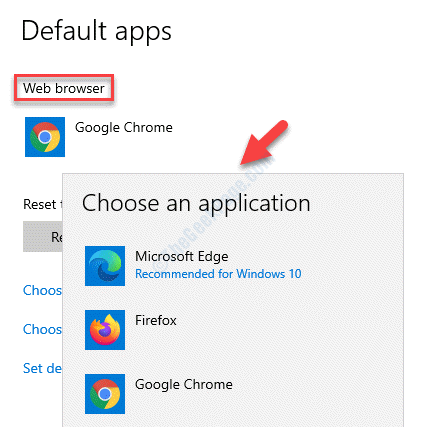
Ini harus menyelesaikan masalah ini, tetapi jika masih tidak dapat diselesaikan, anda boleh mencuba menyahpasang Limiter Server Kandungan Steam.
Kaedah 13: Dengan menyahpasang Limiter Server Kandungan Steam
Langkah 1: Pergi ke bar carian Windows dan taip Panel kawalan Dalam bidang carian.
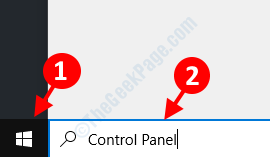
Langkah 2: Klik kiri atas hasilnya untuk membuka Panel kawalan tetingkap.
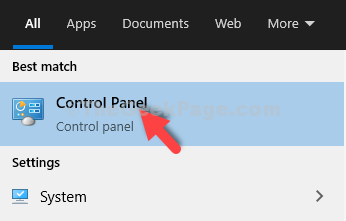
Langkah 3: Di dalam Panel kawalan tetingkap, tetapkan Lihat oleh medan ke Ikon besar dan kemudian pilih Program dan ciri.
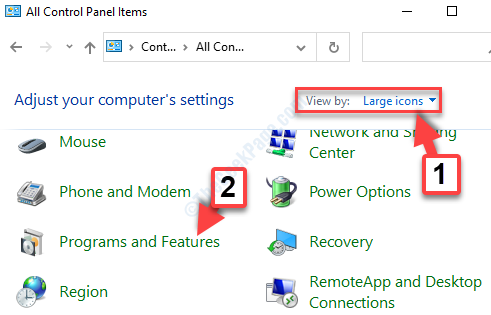
Langkah 4: Di bawah Nyahpasang atau ubah program, Klik kanan pada Limiter Pelayan Kandungan Steam dan pilih Nyahpasang.
Sebaik sahaja program ini tidak dipasang, anda boleh cuba membuka aplikasi Steam dan memuat turun permainan. Ia mesti berfungsi dengan baik sekarang. Tetapi, jika anda masih menghadapi masalah yang sama, anda boleh mencuba menukar DNS.
Kaedah 14: Dengan menukar pelayan DNS
Langkah 1: Klik kanan Mula menu dan pilih Jalankan untuk membuka Jalankan arahan.
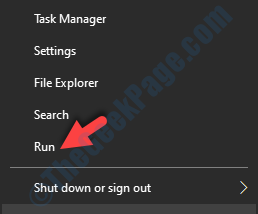
Langkah 2: Di dalam Jalankan arahan medan carian, tulis NCPA.cpl dan memukul Masukkan.
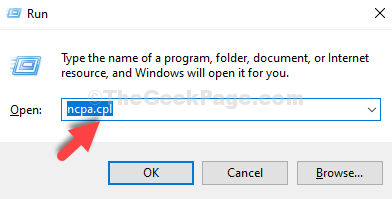
Langkah 3: Di dalam Jaringan rangkaian tetingkap yang dibuka, klik kanan pada penghala rangkaian anda dan pilih Sifat.
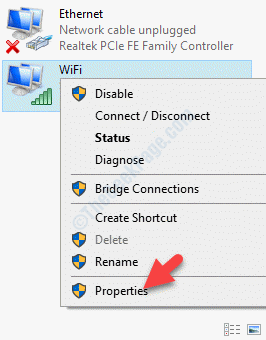
Langkah 4: Di dalam Sifat wifi kotak dialog, di bawah Rangkaian tab, klik dua kali untuk membuka Versi Protokol Internet 4 (TCP/IPv4) pilihan.
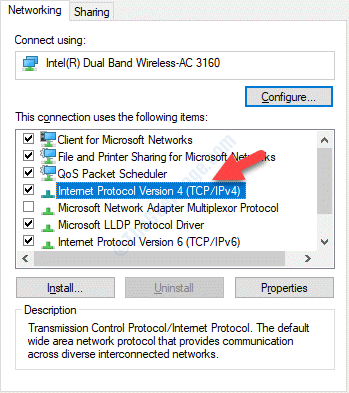
Langkah 5: Seterusnya, di bawah Umum tab, klik butang radio di sebelah Gunakan alamat DNS berikut pilihan.
Sekarang Tulis 8.8.8.8 di dalam Pelayan DNS yang disukai medan dan 8.8.4.4 di dalam Pelayan DNS alternatif medan.
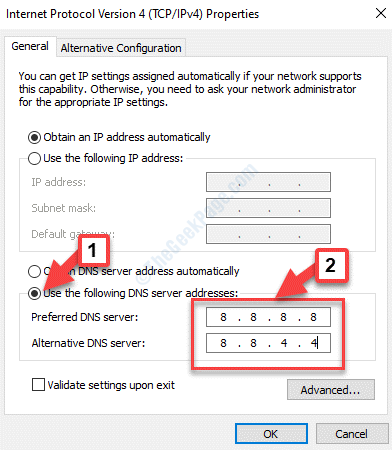
Langkah 6: Tekan okey Untuk menyelamatkan perubahan dan keluar. Sekarang, cuba gunakan aplikasi Steam dan ia harus berfungsi dengan baik.
Sebagai alternatif, anda juga boleh cuba menggunakan 1.1.1.1 dan 1.0.0.1 sebagai Lebih suka dan Alternatif Pelayan DNS alamat masing -masing.
Sekiranya ini juga tidak berfungsi, anda boleh mencuba melumpuhkan sambungan krom, terutamanya tambahan tertentu bernama Ghostery. Walaupun anda mesti melumpuhkan pelanjutan khusus ini, anda juga harus mematikan mana -mana program lain seperti VPN yang disambungkan ke rangkaian anda. Sebagai alternatif, anda boleh mencuba menyahaktifkan mana -mana antivirus pihak ke -3 yang dipasang pada PC anda dan juga Windows Defender atau Firewall untuk melihat apakah ia membantu menyelesaikan masalah ini.
- « Cara Memperbaiki Ralat Imej Buruk 0xc000012f di Windows 10/11
- Cara Memperbaiki Fon Rusak pada Windows 10/11 »

